更换硬盘换系统
更换硬盘后,需安装操作系统,先分区格式化硬盘,再用系统安装介质引导安装。
更换硬盘并安装新系统是一个相对复杂的过程,涉及到数据备份、硬件更换、系统安装和配置等多个步骤,以下是一个详细的指南:

准备工作
在开始之前,确保你已经具备以下条件:
- 新硬盘:根据需求选择合适的硬盘类型(SSD或HDD)。
- 安装介质:可以是U盘或者光盘,里面包含操作系统的安装文件。
- 数据备份工具:如外部硬盘、云存储服务等。
- 螺丝刀:用于打开电脑机箱。
- 驱动程序:特别是对于较旧的硬件,可能需要手动安装驱动。
数据备份
在更换硬盘之前,务必备份重要数据,这包括文档、照片、视频、软件设置等,使用外部硬盘或云存储服务进行备份。

更换硬盘
笔记本电脑
- 关闭电脑,断开所有电源和外部设备。
- 按照用户手册的指示,拆卸后盖。
- 找到硬盘位置,通常用一个特殊的螺丝固定。
- 卸下固定螺丝,轻轻拉出旧硬盘。
- 将新硬盘插入托架,并用螺丝固定。
- 重新装上后盖,连接所有电源和外部设备。
台式机
- 关闭电脑,断开所有电源和外部设备。
- 打开机箱侧面板。
- 找到硬盘位,通常位于前面板附近。
- 卸下固定硬盘的螺丝。
- 拔出旧硬盘的电源线和数据线。
- 将新硬盘固定在相同位置,连接电源线和数据线。
- 装回侧面板,连接所有电源和外部设备。
安装操作系统
- 将安装介质(U盘或光盘)插入电脑。
- 启动电脑,进入BIOS/UEFI设置,将启动顺序设置为从安装介质启动。
- 保存设置并退出,电脑将从安装介质启动。
- 按照屏幕上的指示进行操作系统安装,选择语言、时区、键盘布局等。
- 选择自定义安装,以便对分区进行管理。
- 格式化新硬盘,创建所需的分区。
- 选择安装系统的分区,开始安装过程。
- 安装完成后,电脑会自动重启。
安装驱动程序和更新
- 安装操作系统后,首先安装芯片组驱动,以确保硬件正常工作。
- 接下来安装显卡、声卡、网络适配器等其他硬件的驱动程序。
- 通过Windows Update(或其他操作系统的更新机制)下载并安装最新的系统更新和安全补丁。
恢复数据和软件
- 从备份中恢复个人数据。
- 重新安装必要的软件和应用程序。
- 根据需要调整系统设置,如显示分辨率、电源管理等。
FAQs
Q1: 更换硬盘后,原有的操作系统许可证还能用吗? A1: 是的,大多数操作系统许可证允许你在相同的硬件配置上重新安装操作系统,而不需要新的许可证密钥,只要你使用的是同一版本的操作系统,并且没有改变硬件配置的主要部分(如更换了不同的CPU),你就可以继续使用原有的许可证。
Q2: 更换硬盘后,如何确保数据的安全性? A2: 确保数据安全性的最佳方法是定期进行数据备份,在更换硬盘之前,你应该已经备份了所有重要数据,安装操作系统后,应该立即安装防病毒软件和其他安全工具,以防止恶意软件的威胁,确保你的系统和所有软件都是最新的,以利用最新的安全补丁。

版权声明:本文由 芯智百科 发布,如需转载请注明出处。




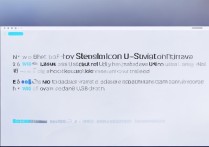


 冀ICP备2021017634号-12
冀ICP备2021017634号-12
 冀公网安备13062802000114号
冀公网安备13062802000114号